什麼是惡意軟體 HackTool:Win32/Keygen?如何去除?

您是否掃描過您的設備並發現它感染了 HackTool:Win32/Keygen?在您使用破解或金鑰產生器啟動進階軟體後,Windows Defender 可能會自動警告您有關此惡意軟體的存在。
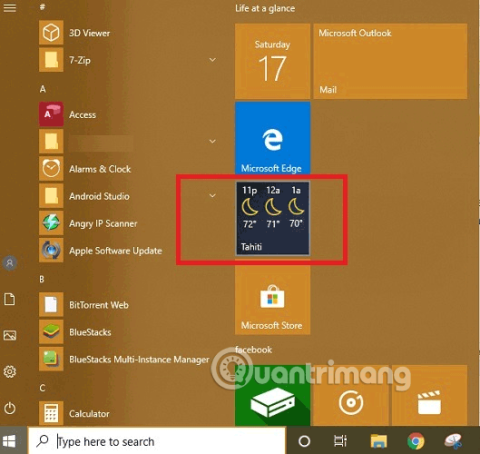
查看天氣最快的方法是在谷歌上搜尋。透過快速搜索,您將獲得世界各地溫度、降水和濕度的每小時摘要。但是,如果您使用 Windows 10,則可以使用以下應用程式之一來檢查桌面上的天氣,因為它們提供比 Google 更詳細的資訊。
1. Windows 10預設天氣應用程式
Windows 10 上的預設天氣應用程式隨作業系統一起提供,並隨每個版本進行更新。您可以直接從“開始”功能表存取它。
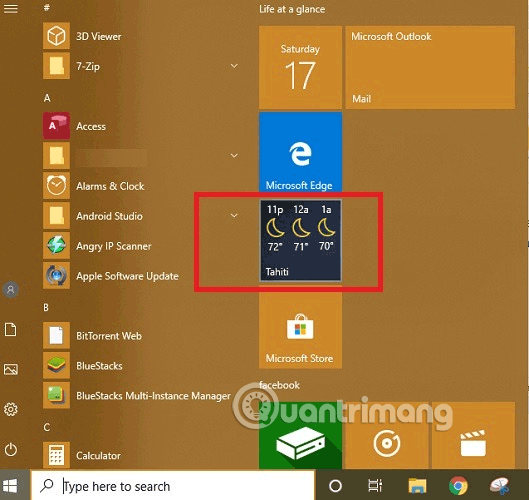
在搜尋選單中輸入位置,您將獲得大量與天氣相關的信息,例如溫度、風速、能見度、氣壓、濕度。
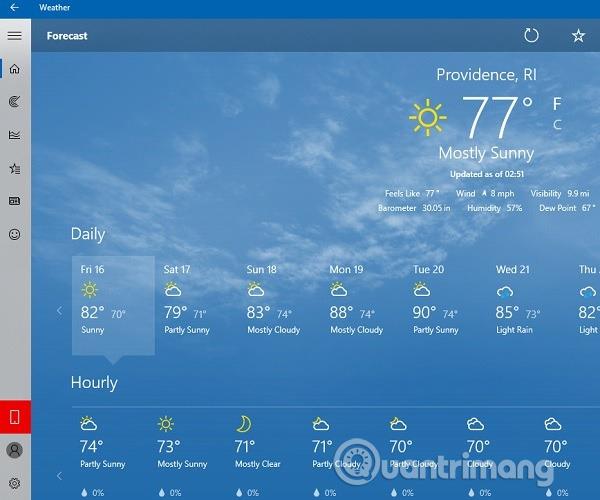
詳細摘要包括每小時更新、降雨趨勢、雷暴預報、紫外線指數、月出和月落時間以及月相。
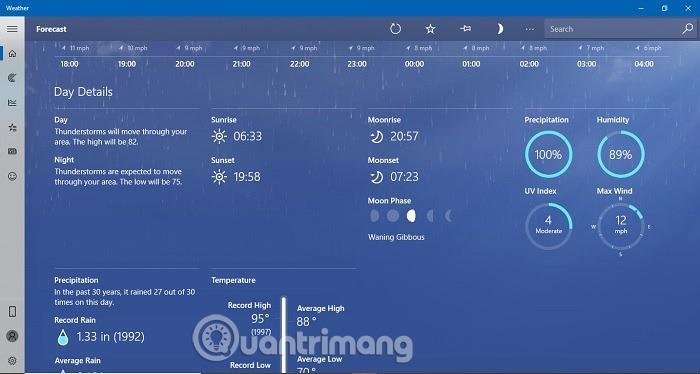
透過衛星報告、雷達天氣預報和雲層覆蓋,情況會變得更好。
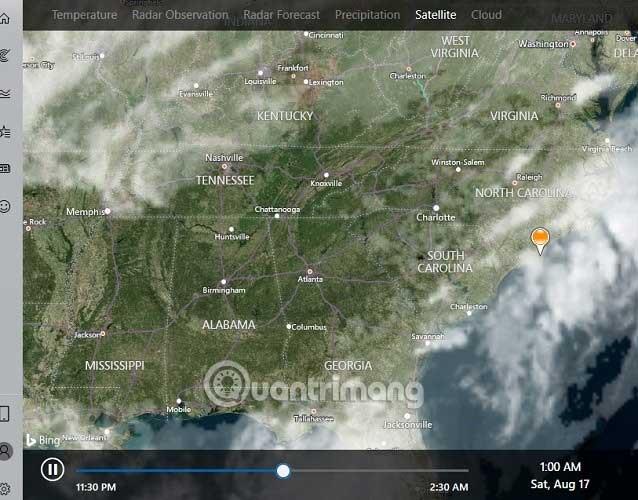
歷史天氣模式、下雪天和降水趨勢是該應用程式的其他功能。
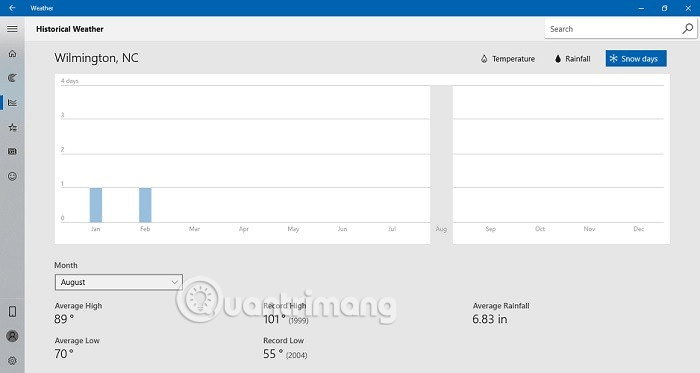
由於微軟的內建天氣應用程式完全免費使用,因此受到強烈推薦,也是該公司最好的桌面工具之一。
2.天氣蟲
緊隨 Windows 應用程式之後,WeatherBug 因其對細節的絕對關注而受到高度評價。該應用程式結構緊湊,不會佔用您的電腦太多空間(僅 2.8 MB)。然而,它仍然提供有用的天氣資訊。
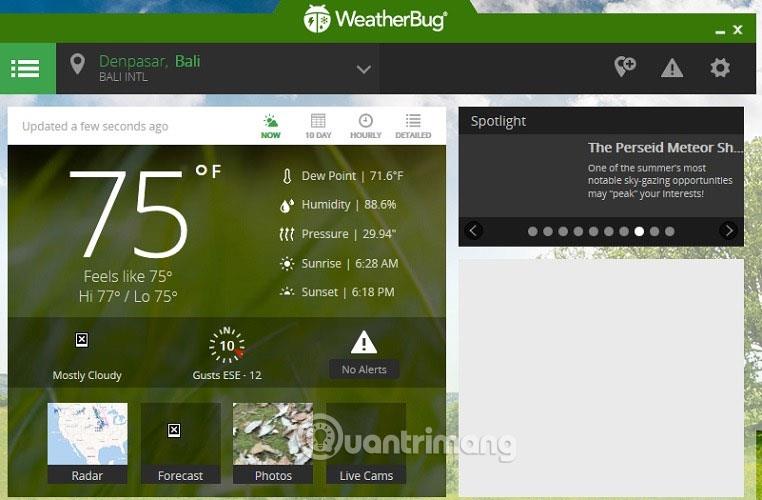
除了 10 天和每小時的天氣預報、溫度、濕度、壓力數據外,您還可以獲得即時相機視圖,以便您可以根據相機上的即時天氣資訊來規劃您的旅行。
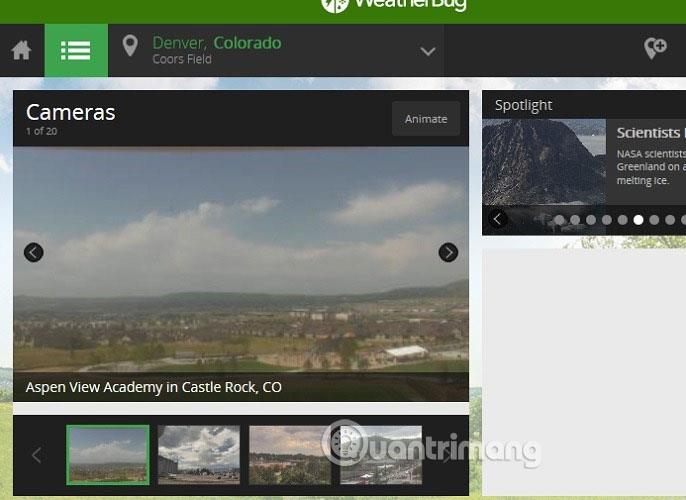
此外,該應用程式還具有地圖功能,可提供有關過敏、乾旱、流感以及追蹤豹和閃電的附加資訊。
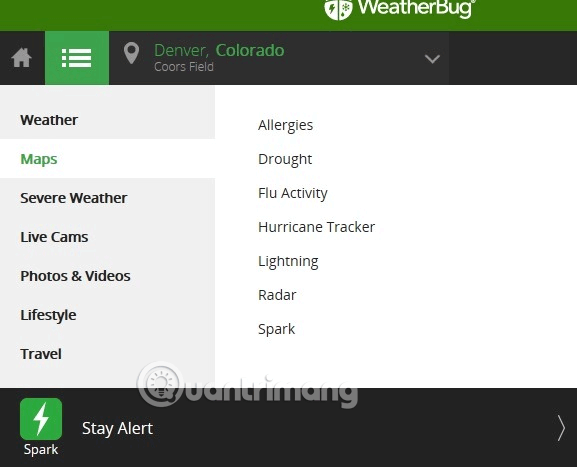
顯然,WeatherBug 是一款很棒的天氣應用程序,並且仍然免費使用。
3. 8 位天氣
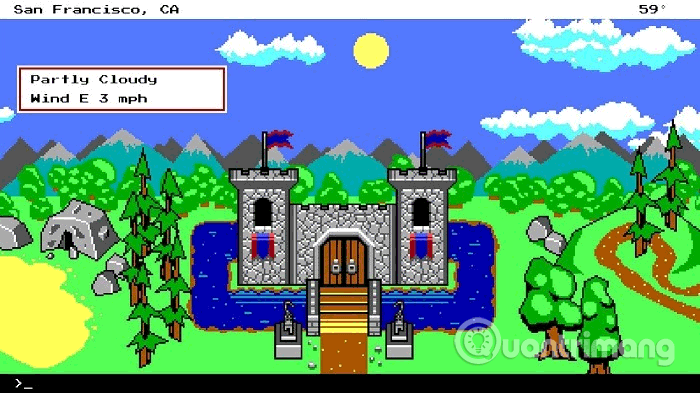
電玩愛好者一定會喜歡這個天氣應用程式。 8 位元天氣使用標誌性的電玩遊戲畫布來提供準確且不斷更新的天氣見解。
4. 預測
如果你想更改Windows 10的預設應用程序,你可以使用看起來非常相似的Forecast。該應用程式只需 1.49 USB 即可在 Microsoft Store 購買,它提供了更精細的圖表,可以準確捕捉天氣之神的「心情」。
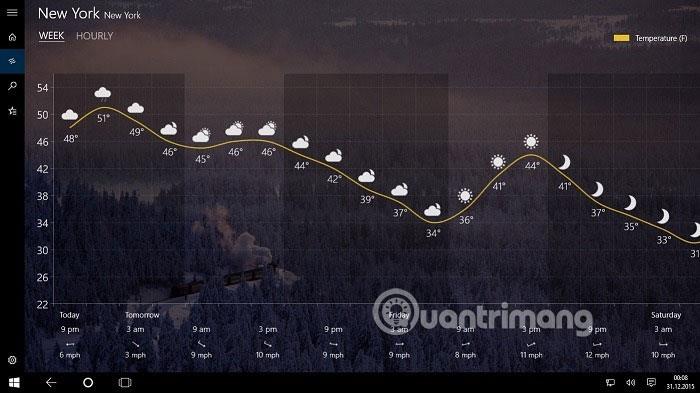
您不僅可以獲得比預設 Windows 應用程式更詳細的信息,而且還有更多主題可供選擇。外面的天氣陰沉並不意味著您的電腦主題也陰沉。
您是否掃描過您的設備並發現它感染了 HackTool:Win32/Keygen?在您使用破解或金鑰產生器啟動進階軟體後,Windows Defender 可能會自動警告您有關此惡意軟體的存在。
探索如何在Windows 10上建立和管理還原點,這是一項有效的系統保護功能,可以讓您快速還原系統至先前狀態。
您可以使用以下 15 種方法輕鬆在 Windows 10 中開啟<strong>裝置管理員</strong>,包括使用命令、捷徑和搜尋。
很多人不知道如何快速顯示桌面,只好將各個視窗一一最小化。這種方法對於用戶來說非常耗時且令人沮喪。因此,本文將向您介紹Windows中快速顯示桌面的十種超快速方法。
Windows Repair 是一款有效的 Windows 錯誤修復工具,幫助使用者修復與 Internet Explorer、Windows Update 和其他重要程式相關的錯誤。
您可以使用檔案總管選項來變更檔案和資料夾的工作方式並控制顯示。掌握如何在 Windows 10 中開啟資料夾選項的多種方法。
刪除不使用的使用者帳戶可以顯著釋放記憶體空間,並讓您的電腦運行得更流暢。了解如何刪除 Windows 10 使用者帳戶的最佳方法。
使用 bootsect 命令能夠輕鬆修復磁碟區引導程式碼錯誤,確保系統正常啟動,避免 hal.dll 錯誤及其他啟動問題。
存檔應用程式是一項功能,可以自動卸載您很少使用的應用程序,同時保留其關聯的檔案和設定。了解如何有效利用 Windows 11 中的存檔應用程式功能。
要啟用虛擬化,您必須先進入 BIOS 並從 BIOS 設定中啟用虛擬化,這將顯著提升在 BlueStacks 5 上的效能和遊戲體驗。








